

By ジーナバロウ, Last updated: February 1, 2018
「Nexusの電話で誤って通話履歴を削除しました。 私は彼らのほとんどが私の連絡先に保存されていないので、私はそれらを戻す必要があります。 どうすればいいですか? Google Nexusから電話履歴を削除する 電話?"
電話履歴は、バックアップされる電話ファイルの中では最も少なくなります。 ほとんどの場合、これはまた、最も求められているファイル回復です。 これは、コールログをあまり重要でないデータとして扱うことが多いためです。
当社はそれを失ったときにその本当の価値を認識します。 悲しいことに、サードパーティのバックアップアプリを使用しない限り、通話履歴用の特別なバックアップ機能はありません。
データの消失を経験しているユーザーに希望とチャンスを与えるために、Google Nexusから電話履歴を削除する方法と、今後の参考のためにバックアップする方法についての補足のヒントをお伝えします。
パート1。 削除された通話履歴をGoogle Nexusから復元する方法 - FoneDogツールキット - Android Data Recoveryパート2。 Google Nexusをバックアップする方法パート3。 Googleの連絡先のバックアップと復元ビデオガイド:削除されたコールログをGoogle Nexusから抽出する方法パート4。 概要

基本的に、電話でファイルを紛失した場合、簡単にバックアップからファイルを復元できます。 ほとんどのAndroidユーザーは、このオプションを使用するには十分な自信を持っているため、バックアップを使用しないことは明らかです。
皮肉なことに、AndroidはiOSに比べて最高のクラウドストレージを備えていますが、Androidユーザーの中にはこの機能のみを使用するものがあります。 これは、ユーザーが携帯電話のコンテンツをバックアップするために怠惰で忙しくなる傾向があるためです。 彼らはすでにそれを失ったときにだけその本当の価値を実現します。
良いことは、簡単にできる特別なプログラムが1つあることです から電話履歴を復元する Googleのネクサス バックアップを取らなくても
はい、そうです FoneDog Toolkit - Androidデータ復元. このプログラムは、世界中のほとんどの6000 + Androidデバイスと互換性があります。
ヒント: このリンクをクリックすると、FoneDog Android Data RecoveryがAndroidで削除されたテキストメッセージを復元する強力なテクノロジーとどのように機能するかを確認できます。 https://www.fonedog.jp/android-data-recovery/5-steps-recover-deleted-text-messages-android.html.
もっと知るためにt FoneDogツールキット - Android Data Recovery、 削除した通話履歴をGoogle Nexus端末から復元する方法については、次の手順をご覧ください。
お使いのコンピュータでは、まず、プログラムをダウンロード、インストール、実行する必要があります FoneDogツールキット - Androidデータ復元。
プログラムを起動したら、USBケーブルを使用してGoogle Nexus端末をコンピュータに接続し、デバイスの自動認識を待ちます。
次は、Google Nexusの携帯電話からUSBデバッグを有効にする必要があります。 手順はAndroidの各デバイスによって異なる場合がありますが、お互いに非常に似ています。
Android 4.2以上:
Android端末で[OK]をクリックし、[OK]をクリックします。 OK プログラム画面に表示されます。
USBデバッグを有効にしたら、回復する必要があるファイルタイプを選択する必要があります。 アイテムの横にあるボックスを使用し、それらを個別にマークします。 この時点で、Call Logsをマークしてから、次' 続ける。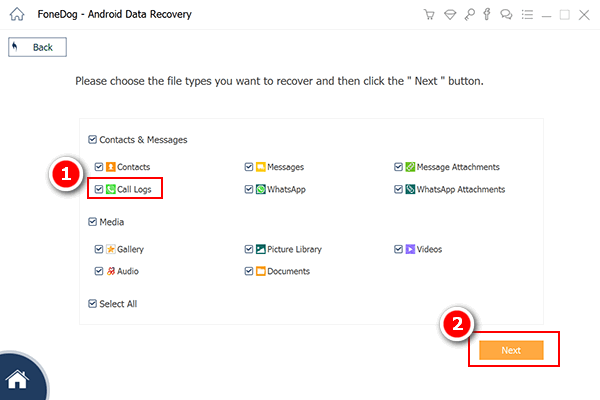
FoneDog Toolkit - Androidデータ復元 すべてのファイルをGoogle Nexus端末全体でスキャンします。 この処理には、ファイルサイズによって時間がかかります。
スキャンが停止すると、リカバリ用にマークされたすべてのファイルが画面の左パネルに表示されます。 お客様はCall Logsに行き、プレビューのために右側に削除された番号を見つけることができます。
必要な通話履歴をすべて見つけたら、選択して選択するか、すべて選択することができます。 クリックしてください '回復する'ボタンを押して、コンピュータ上の新しいフォルダに通話ログを保存させることができます。
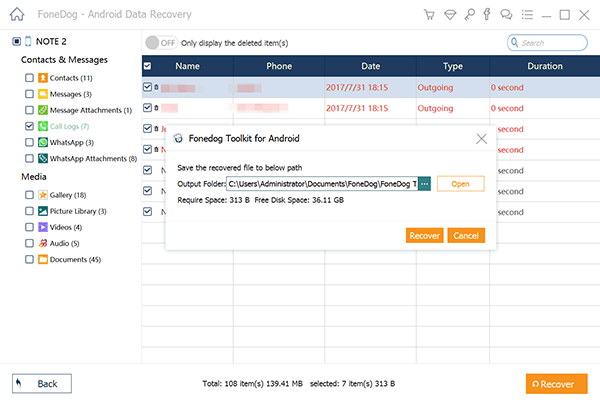
Google NexusのバックアップすべてのAndroidバックアップは、使用する限りデバイスに残ります。 2週間を超えて携帯電話を使用していない場合、bの下に有効期限が表示されます
了解。 バックアップは、Androidフォンで実行できる最も重要なことです。 データが失われた場合の頭痛や心痛からお客様を救います。
Google Nexus電話のバックアップ方法を確認するには、次の手順に従います。
バックアップには次の内容が含まれます。

Googleアカウントからの連絡先のバックアップと取得SIMカードとGoogleアカウントに連絡先を保存するオプションがあります。
Googleから連絡先を復元するには:
復元した連絡先は、現在のGoogleアカウントや他の端末にも同期されます。
今日のスマートフォンでは、特に携帯電話のコンテンツをバックアップすることがあまりにも不注意なときにデータ損失が急増しています。 良いことは本当に当社を気遣う一つのプログラムですが、 FoneDogツールキット - Android Data Recovery、 今日の市場で最高品質のデータ復元ソフトウェアです。
このプログラムは、Google Nexus Phonesや連絡先、メッセージ、WhatsAppメッセージや添付ファイルなどの他のファイルから削除された通話履歴を復元します。
お客様やお客様の同僚がデータ損失を経験した場合は、 FoneDog Toolkit - Androidデータ復元 どのようにユーザーフレンドリーなこのプログラムです!
コメント
コメント
人気記事
/
面白いDULL
/
SIMPLE難しい
ありがとうございました! ここにあなたの選択があります:
Excellent
評価: 4.6 / 5 (に基づく 69 評価数)